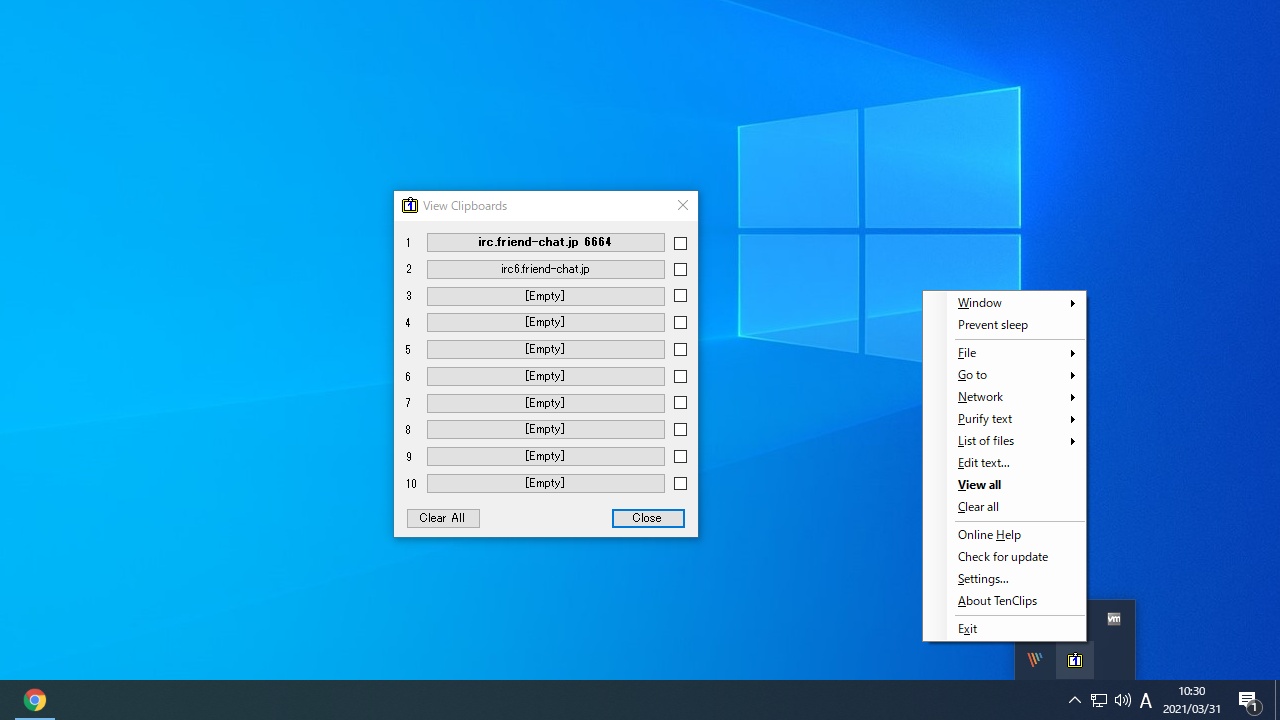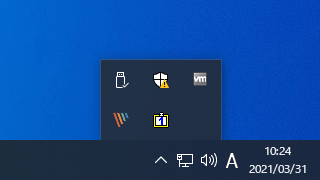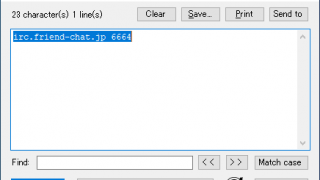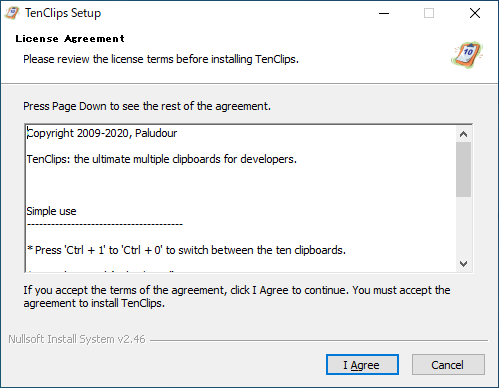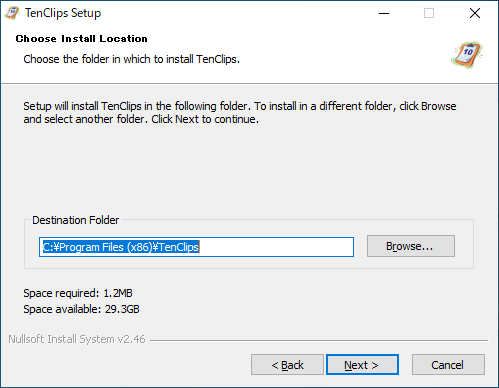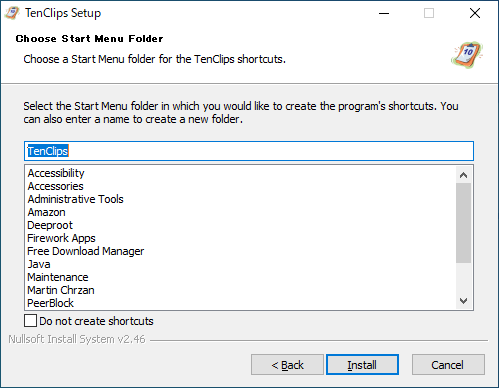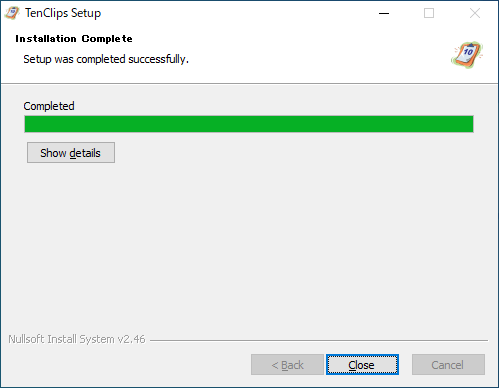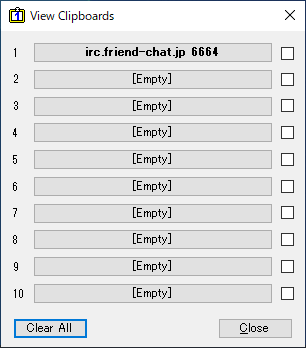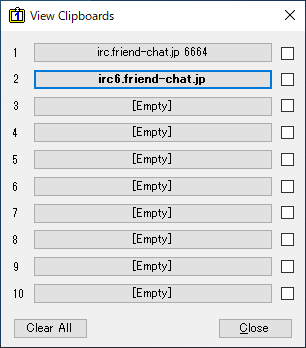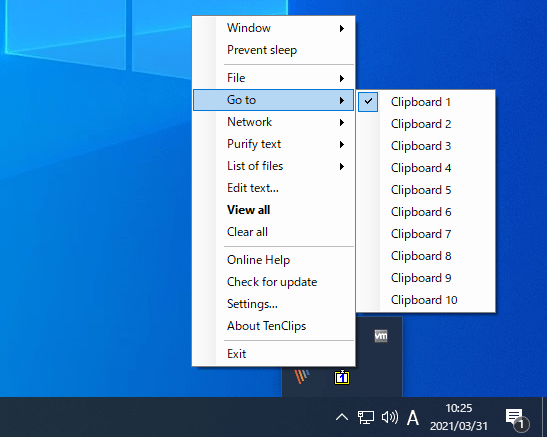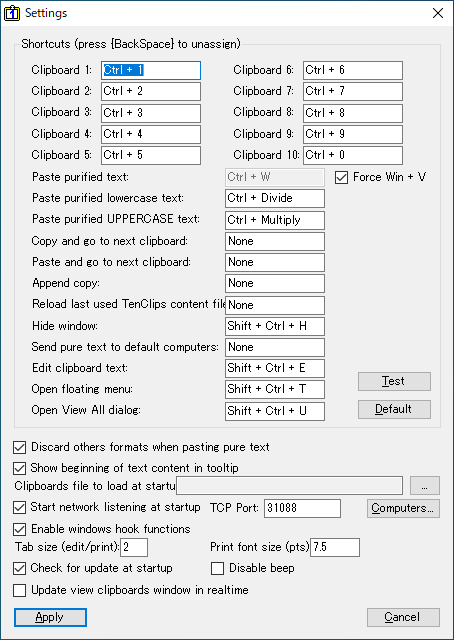説明機能仕様ダウンロード画像使い方
10 個の異なるテキストをクリップボードに保存できます
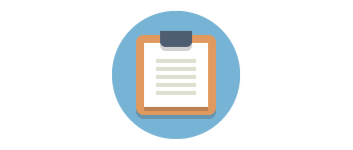
10 個のテキストをクリップボードを保持することができる、Windows クリップボード拡張ソフト。最大 10 個の異なるアイテムをスロットに保存して切り替えて使用することができます。
TenClips の概要
TenClips は、最大 10 個の異なるクリップボードを保存し、かんたんに切り替えることができるクリップボードソフトウェア。10 個のクリップボードの内容をファイルに保存し、あとで使用するために復元することができます。
TenClips の機能
TenClips で利用できる主な機能の一覧です。
| 機能 | 概要 |
|---|---|
| メイン機能 | 複数のクリップボードの保存 |
| 機能詳細 | ・最大 10 個のアイテムをクリップボードに保存 ・Ctrl + 1 ~ 0 キーで切り替え ・Win + V キーでプレーンテキストで貼り付け |
10 個の異なるテキストをクリップボードに保存できます
TenClips は、Windows クリップボードの機能を大幅に拡張するプログラムです。最大 10 個のテキストなどのアイテムを保持し、かんたんに切り替えることができます。
このツールを使用すると、テキストの書式設定を削除してペーストしたり、半角英数字を大文字または小文字で貼り付けることが可能で、クリップボードをファイルに保存して読み込むこともできます。
フリーのクリップボード拡張アプリ
TenClips は、多くのスニペットやコードなどをコピーして貼り付けることが多い、開発者向けに設計されているクリップボードアプリです。Windows の標準のクリップボード機能を使いにくく感じている人におすすめできます。
機能
- 「テキストの編集」ウィンドウでは、長いテキストを処理し、それらを等幅フォントで表示します。
- 「テキストの編集」ウィンドウから、純粋なテキストを直接印刷して保存します。
- クリップボードのテキストを異なる TenClips クリップボードに分割します。
- 純粋なテキスト行を並べ替え、トリミング、または結合します。
- 純粋なテキストから発音区別符号を削除します。
- 純粋なテキストの重複行を削除(およびカウント)します。
- クリップボードに含まれるファイルのリストに対するさまざまなアクション。
- ファイルなしでディレクトリのツリーを貼り付けます。
- ウィンドウのサイズを標準サイズに変更します。
- HTML クリップボード形式を HTML テキストコードに、またはその逆に変換します。
- 「テキストの編集」ウィンドウで Ctrl + Del および Ctrl + Back を押して、すべての行の文字を削除します。
- TenClips フローティングメニューを開くためのホットキー。
- すべての行にテキストを挿入します。
- 行番号を挿入します。
- コンピューターのスクリーンセーバーとスリープを一時停止します。
- 現在のウィンドウサイズを表示します。
- クリップボードテキストエディタでの簡単なテキスト検索。
- クリップボードをロックします。
- エディションウィンドウにテキストファイルをドラッグアンドドロップします(Shift キーを押してテキストを追加します)。
- エディションウィンドウの送信ボタン。
- 「すべて表示(View all)」ウィンドウでキーを削除します。
- 「すべて表示(View all)」ウィンドウでファイルをドラッグアンドドロップします。
- 更新を確認。
- 「すべて表示(View all)」ウィンドウ内にドラッグアンドドロップします。
- 「すべて表示(View all)」ウィンドウを開くためのキーボードショートカット。
- ビープ音を無効にするオプション。
- Windows エクスプローラーでファイルをロック/ロック解除します。
- Android TenClips Companion を使用して、Android デバイスとの間でテキストクリップボードを送受信します。
使い方
インストール
1.インストール方法
- インストーラを実行するとライセンスが表示されます。[I Agree]をクリックします。
- インストール先を指定します。変更しない場合はこのまま[Next]をクリックします。
- スタートメニューに作成するショートカットの指定です。変更しない場合はこのまま[Install]をクリックしてインストールを開始します。
- インストールが完了しました。[Close]をクリックしてセットアップウィザードを閉じます。
基本的な使い方
1.基本的な使い方
- TenClips を起動すると、タスクトレイに常駐します。
2.クリップボードを切り替える
- トレイアイコンをクリックすると、クリップボードの一覧が表示されます。デフォルトでは「1」番が使用されます。
- ほかの番号をクリックするか、「Ctrl +1」から「Ctrl + 0」キーを押してクリップボードを切り替えることができます。
2.キーボードショートカット
- コピーしたテキストをプレーンテキストとして貼り付ける
Win + V
- テキストを大文字で貼り付ける
Win+/
- テキストを小文字で貼り付ける
Win+*
- メニューを開く
Ctrl + Shift + T
3.メニュー
- メニューの「Go to」からクリップボードを切り替えることができます。
- 「Edit text」を選択すると、クリップボードの内容を編集できます。
設定
1.Settings
- メニューの「Settings」を選択すると、TenClips のショートカットの設定ができます。